Въпрос
Проблем: Как да коригирам, че DNS не разрешава имена на сървъри на Xbox?
Здравейте. Всеки път, когато се опитам да се свържа с интернет на Xbox, мога да се свържа с моя рутер, но получавам грешката „DNS не разрешава имена на сървъри на Xbox“. Всички предложения ще бъдат оценени.
Решен отговор
Xbox е марка за видео игри, създадена и собственост на Microsoft.[1] Марката пусна 5 конзоли за видеоигри, игри, стрийминг услуги и Xbox мрежа. Той беше представен в Съединените щати през ноември 2001 г., с пускането на първата конзола Xbox.[2]
Оттогава тя се превърна в много повече от просто технология за ентусиасти на игри. Без възможност да купувате и изтегляте игри онлайн и да ги инсталирате автоматично Xbox One, можете да гледате телевизия, филми, Youtube, да слушате музика, да чатите в Skype и да разглеждате интернет.
За съжаление, понякога потребителите срещат проблеми, когато се опитват да използват Xbox с безжична връзка. Грешка „DNS не разрешава имена на сървъри на Xbox“ е срещана от потребителите поне веднъж. Но това не е проблем със самата игрална конзола; вашата домашна мрежа разчита на DNS сървър, предоставен от вашия интернет доставчик[3], което няма нищо общо с Xbox.
DNS (Система за имена на домейни) е мрежов компонент, който превежда името на уебсайта, който искате да посетите, в IP адреса, който съответства на този уебсайт. Ако предоставените от ISP DNS сървъри са бавни или не са правилно конфигурирани за кеширане, те могат да забавят връзката ви или, както в този случай – да я загубят напълно.
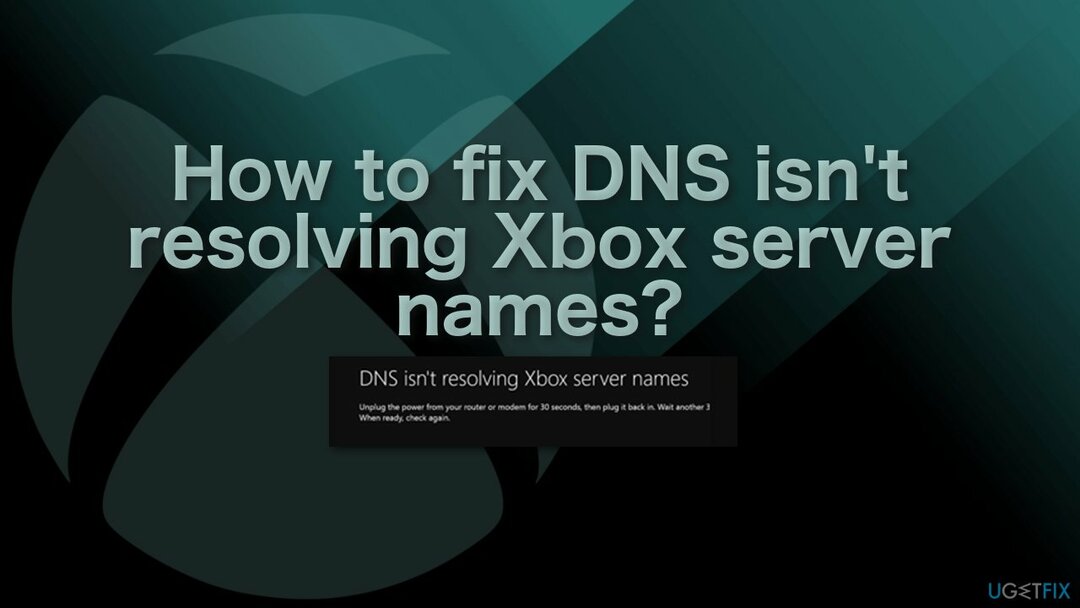
Важно е да се отбележи, че потребителите са се сблъсквали със същата грешка и на своите машини с Windows. В този случай можете да стартирате инструмент за ремонт на системата ReimageMac пералня X9 – може да коригира най-често срещаните проблеми с Windows, да изчисти боклука от вашата система и да коригира различни грешки в Windows, BSOD,[4] проблеми с регистъра много повече.
DNS е важна децентрализирана система, която трябва да работи перфектно, когато се свързвате с интернет. „DNS не разрешава имена на сървъри на Xbox“ може да бъде разрешено с помощта на относително основни методи, изброени по-долу:
Метод 1. Рестартирайте конзолата и рутера
За да поправите повредена система, трябва да закупите лицензираната версия на Reimage Reimage.
Рестартирането на рутера може да коригира определени проблеми с интернет свързаността и трябва да бъде една от първите ви стъпки за отстраняване на неизправности:
- Натиснете и задръжте Лого на Xbox на вашата конзола за около 5-8 секунди и изчакайте да се изключи
- Изключете захранващ кабел
- Изключете своя рутер и изключете захранващ кабел
- изчакайте за около 2-3 минути
- плъгин и включи и двете системи
- Опитайте да свържете своя Xbox към интернет
Метод 2. Задайте DNS сървъра като автоматичен
За да поправите повредена система, трябва да закупите лицензираната версия на Reimage Reimage.
- Натиснете Windows + аз и изберете Мрежа и интернет
- Избирам Център за мрежи и споделяне
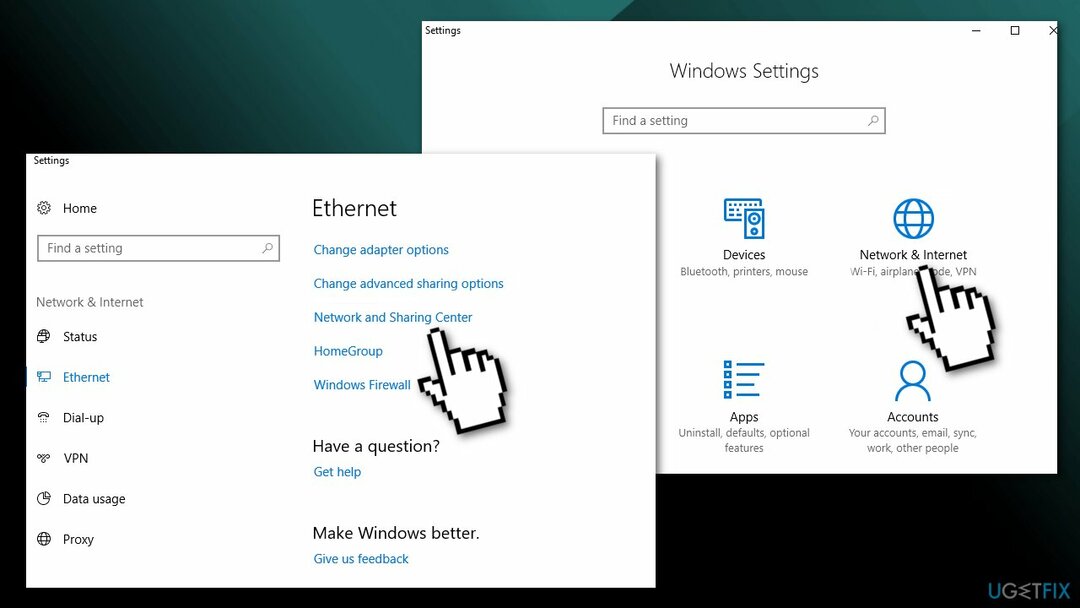
- Изберете Промяна на настройките на адаптер
- Щракнете с десния бутон върху интернет връзката и изберете Имоти
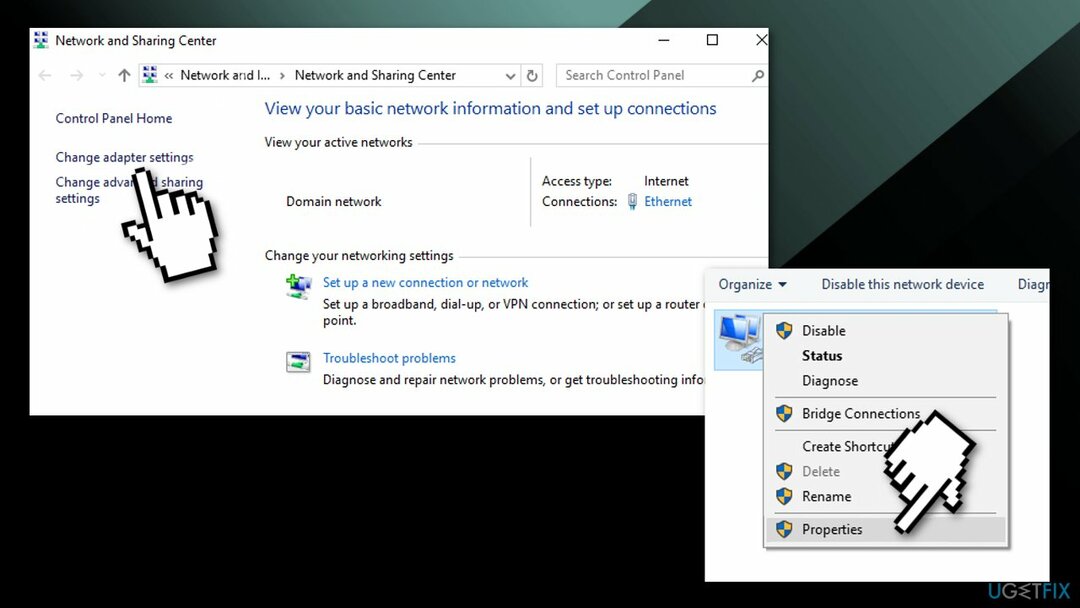
- Изберете Интернет протокол версия 4 (TCP/IPv4) и щракнете Имоти

- Отметнете Получавайте IP адрес автоматично и Получавайте адреса на DNS сървъра автоматично кутии
- Щракнете върху Добре за да запазите промените
Метод 3. Задайте ръчно DNS адреса
За да поправите повредена система, трябва да закупите лицензираната версия на Reimage Reimage.
Алтернативният DNS сървър има множество предимства, включително по-бързи сървъри в сравнение със сървъра на ISP, така че заявките се обработват по-бързо и по-гладко. Google Public DNS е наличен от почти 10 години, с лесните за запомняне IP адреси на 8.8.8.8 и 8.8.4.4. Google обещава сигурна DNS връзка, закалена срещу атаки, както и скорост Ползи:
- Изберете Настройки в менюто
- Изберете мрежа
- Избирам Разширени настройки и DNS настройки
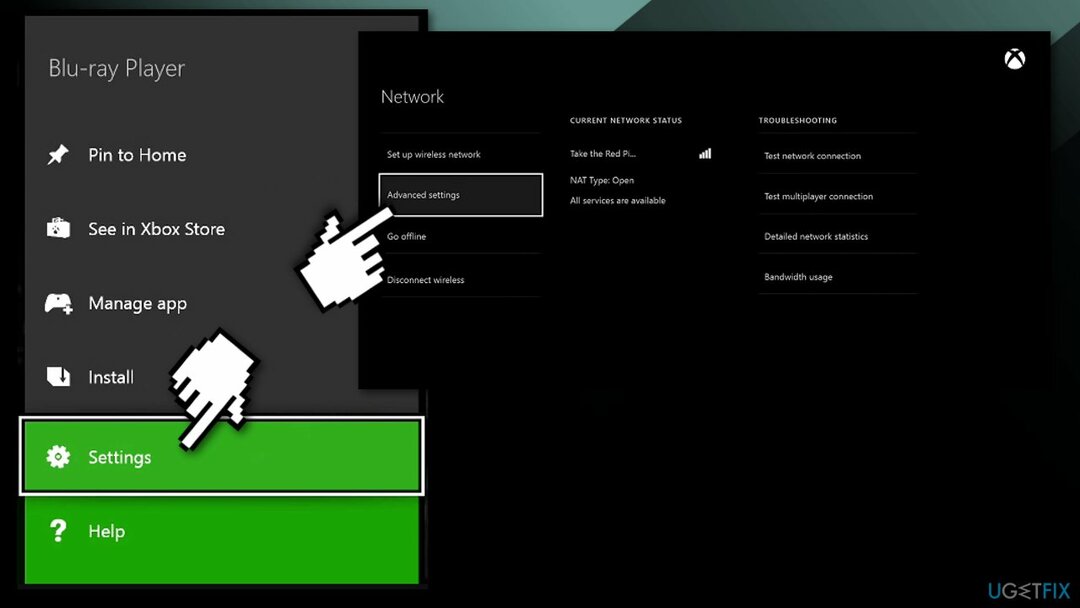
- Натиснете Ръководство за да отворите Първичен DNS кутии
- Въведете 8888
- Натиснете Въведете
- За Вторичен DNS, въведете 8844
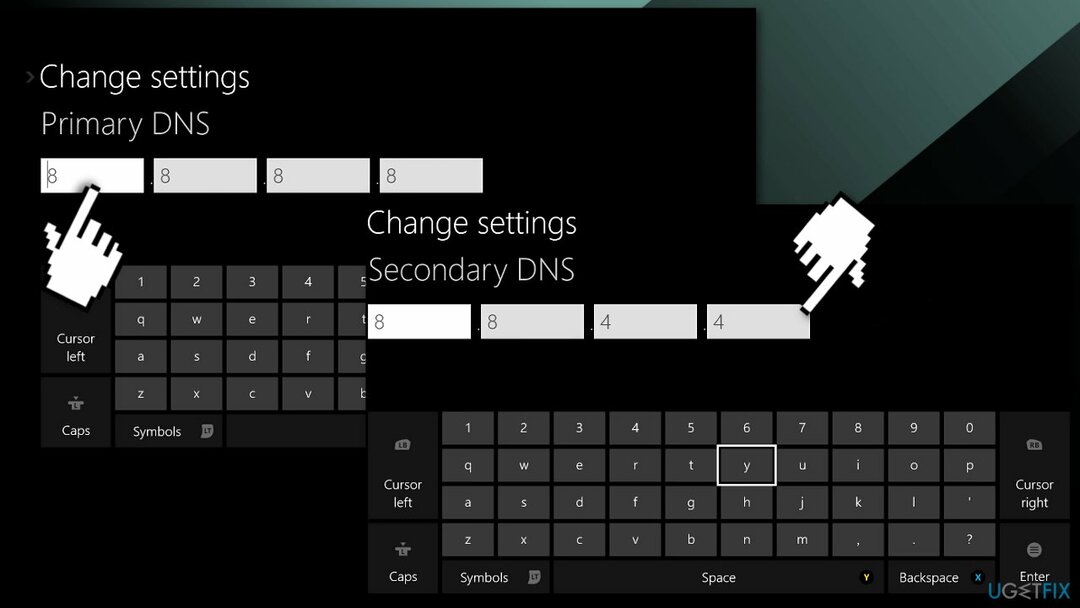
- Натиснете Б за да запазите промененото DNS настройки
Метод 4. Нулиране на рутера
За да поправите повредена система, трябва да закупите лицензираната версия на Reimage Reimage.
- Търсете Нулиране на гърба
- Вземете тънък щифт, който да натиснете навътре към отвора, който казва Нулиране
- Проверете дали вашият Xbox конзолата може да се свърже с интернет
Метод 5. Промяна на ширината на WiFi канала
За да поправите повредена система, трябва да закупите лицензираната версия на Reimage Reimage.
Ширината на Wifi канала диктува колко данни могат да преминат и с каква скорост. По-широките канали обикновено се свързват с повече данни, прехвърлени при по-бързи скорости, ако няма смущения:
- Натиснете Windows + R за да отворите Бягай кутия
- Тип cmd и щракнете Добре
- Въведете ipconfig в Командния ред
- Натисни Връщане ключ
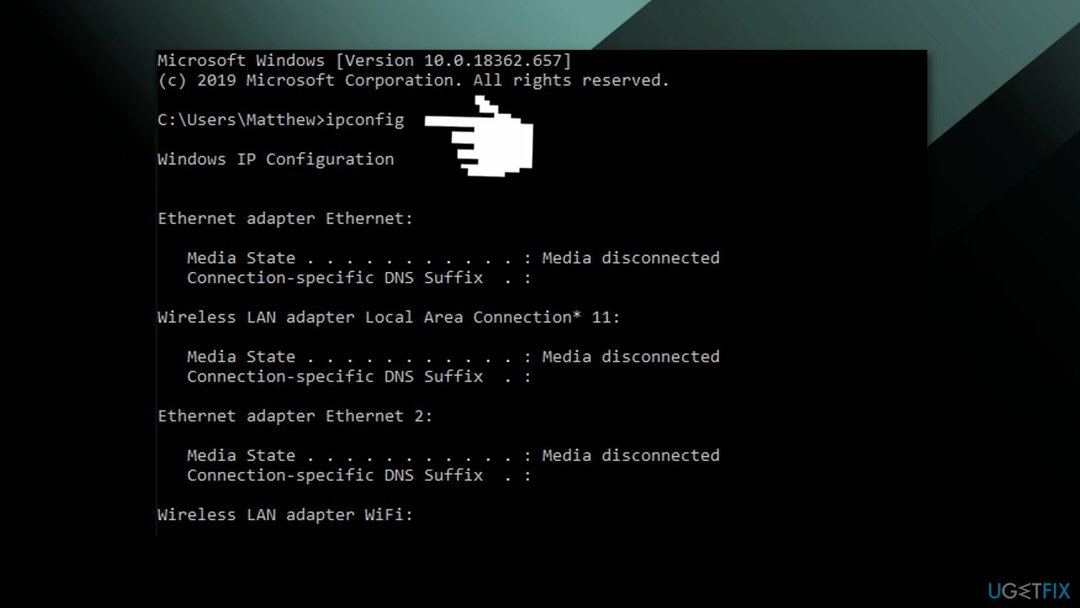
- Отбележете Шлюз по подразбиране номер
- Отворете браузър
- Въведете своя Шлюз по подразбиране номер в URL лентаи натиснете Връщане ключ
- Отворете безжичните настройки в страницата за конфигурация на вашия рутер
- Изберете 20Mhz на Широчина на канала падащо меню
Метод 6. Използвайте кабелна връзка
За да поправите повредена система, трябва да закупите лицензираната версия на Reimage Reimage.
Кабелната мрежова връзка винаги е най-надеждната и най-сигурната интернет връзка:
- Ако нищо не е работило досега, помислете за използването на a жичен вместо това връзка, тъй като този проблем изглежда се появява само за тези, които използват безжичната връзка
Може да се интересувате и от следните теми:
- Xbox Game Pass Games не се деинсталира на Windows
- Не мога да вляза в приложението Xbox на Windows
- Не чувам никого в Party Chat
- „Притежавате ли тази игра или приложение?“ Грешка в Xbox
Поправете грешките си автоматично
Екипът на ugetfix.com се опитва да направи всичко възможно, за да помогне на потребителите да намерят най-добрите решения за отстраняване на грешките си. Ако не искате да се борите с техники за ръчен ремонт, моля, използвайте автоматичния софтуер. Всички препоръчани продукти са тествани и одобрени от нашите професионалисти. Инструментите, които можете да използвате, за да коригирате грешката си, са изброени по-долу:
Оферта
направи го сега!
Изтеглете корекцияЩастие
Гаранция
направи го сега!
Изтеглете корекцияЩастие
Гаранция
Ако не сте успели да поправите грешката си с помощта на Reimage, свържете се с нашия екип за поддръжка за помощ. Моля, уведомете ни всички подробности, които смятате, че трябва да знаем за вашия проблем.
Този патентован процес на поправка използва база данни от 25 милиона компоненти, които могат да заменят всеки повреден или липсващ файл на компютъра на потребителя.
За да поправите повредена система, трябва да закупите лицензираната версия на Reimage инструмент за премахване на зловреден софтуер.

Частен интернет достъп е VPN, който може да попречи на вашия доставчик на интернет услуги, правителство, както и трети страни от проследяването ви онлайн и ви позволяват да останете напълно анонимни. Софтуерът предоставя специални сървъри за торенти и стрийминг, като гарантира оптимална производителност и не ви забавя. Можете също да заобиколите географските ограничения и да преглеждате услуги като Netflix, BBC, Disney+ и други популярни стрийминг услуги без ограничения, независимо къде се намирате.
Атаките на злонамерен софтуер, особено ransomware, са най-голямата опасност за вашите снимки, видеоклипове, работни или училищни файлове. Тъй като киберпрестъпниците използват стабилен алгоритъм за криптиране за заключване на данни, той вече не може да се използва, докато не бъде платен откуп в биткойни. Вместо да плащате на хакери, първо трябва да опитате да използвате алтернатива възстановяване методи, които биха могли да ви помогнат да извлечете поне част от загубените данни. В противен случай можете също да загубите парите си, заедно с файловете. Един от най-добрите инструменти, който може да възстанови поне част от криптираните файлове - Професионално възстановяване на данни.